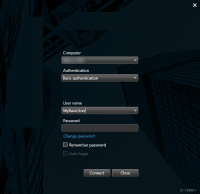Inicio de sesión
Iniciar y cerrar sesión
-
Inicio XProtect Smart Client. Aparece la ventana de inicio de sesión.
- Especifique el nombre o la dirección del servidor al que desea conectarse.
- Seleccione uno de estos métodos de autenticación:
Autenticación de Windows (usuario actual) - seleccione esta opción para iniciar sesión con sus credenciales de usuario de Windows actuales
Autenticación de Windows - seleccione esta opción para iniciar sesión con credenciales de usuario de Windows diferentes de las credenciales de usuario de Windows que utiliza actualmente
Autenticación básica - seleccione esta opción para iniciar la sesión como usuario básico. Los usuarios básicos están definidos por su administrador de sistema en XProtect Management Client
- Haga clic en Conectar. Si se produce un problema durante el inicio de sesión, puede recibir un mensaje de error. Consulte también Inició de sesión (solución de problemas).
- Dependiendo de la configuración, se le pedirá que restaure las vistas utilizadas en la sesión anterior:
- Vista principal - esta opción restaura la vista que utilizó la última vez en la ventana principal
- Vistas extendidas - esta opción restaura la vista que utilizó la última vez en una ventana flotante. Solo disponibles al conectarse a sistemas específicos VMS de XProtect. Consulte también Diferencias entre sistemas de vigilancia
- Para cerrar sesión de XProtect Smart Client, solo tiene que hacer clic en el botón Cerrar sesión en la barra de título.
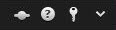
Si encuentra un segundo cuadro de diálogo durante el inicio de sesión, necesita una autorización de inicio de sesión adicional para obtener acceso a la XProtect Smart Client.
Autorización adicional (explicación)
Cuando inicia sesión en el XProtect Smart Client, puede que necesite autorización adicional. Es necesario que su supervisor, administrador de sistema o alguien autorizado introduzca sus credenciales junto a las suyas en la ventana de inicio de sesión. Después de esto, ya está todo listo.
Si no sabe quién puede autorizarle, pregunte a su administrador de sistema.
Inicio de sesión en el sistema del control del acceso (explicación)
Cuando inicie sesión en XProtect Smart Client, es posible que se le pidan credenciales de inicio de sesión adicionales para acceder a los sistemas del control de acceso, si estos están configurados para hacer tal petición.
El inicio de sesión controla qué parte de la integración del control de acceso, por ejemplo, puertas, puede gestionar y operar.
Si no conoce sus credenciales de inicio de sesión para un sistema de control de acceso, pregunte a su administrador de sistema.
El sistema reconoce sus credenciales de inicio de sesión, por lo que solo necesita introducir sus credenciales la primera vez que inicia sesión, o si no ha conseguido iniciar sesión.
Cambiar contraseña en XProtect Smart Client
Si inicia sesión como usuario básico (Autenticación básica), puede cambiar su contraseña. Si elige un método de autenticación diferente, sólo el administrador del sistema puede cambiar su contraseña. Cambiar la contraseña con frecuencia aumenta la seguridad de su sistema VMS XProtect.
La verrsión de su sistema VMS XProtect debe ser una versión 2021 R1 o superior.
Pasos:
- Inicio XProtect Smart Client. Se muestra la ventana de inicio de sesión.
-
Especifique su información de acceso. En la lista de Autenticación, seleccione Autenticación básica. Aparece un enlace con el texto Cambiar contraseña.
- Haga clic en el enlace. Se abre una ventana del navegador.
- Siga las instrucciones de la ventana y guarde los cambios.
- Inicio de sesión en XProtect Smart Client usando su nueva contraseña.
Permitir conexiones que utilizan un modelo de seguridad más antiguo (HTTP)
Si el servidor VMS XProtect al que está intentando conectarse no tiene un certificado instalado, no podrá conectarse con un protocolo de red HTTPS, el modelo de seguridad más nuevo disponible en XProtect. En estos casos, se le pide que permita las conexiones con un modelo de seguridad más antiguo (HTTP).
Si selecciona la casilla de verificación Recordar mi elección. No muestre este mensaje de nuevo casilla de verificación, las conexiones HTTP se permiten siempre en el futuro. Consulte también Borre el ajuste que permite las conexiones.
Borre el ajuste que permite las conexiones
Puede borrar la configuración que le permite iniciar sesión en un servidor VMS XProtect utilizando un protocolo de red con una conexión que utiliza un modelo de seguridad antiguo (HTTP). La próxima vez que inicie sesión, se le pedirá que permita las conexiones HTTP.
La configuración sólo se aplica a su cuenta de usuario y a la máquina en la que está trabajando actualmente.
Durante el proceso de inicio de sesión, ha permitido las conexiones HTTP y ha seleccionado la opción Recordar mi elección. No volver a mostrar este mensaje. Consulte también Permitir conexiones que utilizan un modelo de seguridad más antiguo (HTTP).
Pasos:
- En la esquina superior derecha, haga clic en el botón Estado. Se muestra una ventana.
-
Seleccione la pestaña Información de inicio de sesión.
- Haga clic en el botón Borrar.
- Haga clic en Aceptar para cerrar la ventana. La próxima vez que intente conectarse, se le pedirá que permita las conexiones HTTP.